インドで働く場合、外国人は必ず《FRROの申請・更新》を行う必要があります。
地域によりますが、最近ではオンライン申請が主流。
申請方法が面倒なFRRO。
実際にオンライン申請を行い、その体験をベースにまとめました!

FRROとは?
FRROとは「Foreigner Regional Registration Office」の略で、外国人登録と呼ばれています。
インド滞在が180日を超える場合、VISAの種類関係なく必ず登録しなければなりません。
〈初めての申請の場合〉
入国日より14日以内に申請を行う必要があります。
期限を過ぎてしまうと、ペナルティが発生するのでご注意を!
〈更新の場合〉
申請の場合は、期限日の2か月前より申請可能。
遅くとも2週間前には申請する事をお勧めします。
1. 到着から14日以降3ヶ月迄 21,600 INR
2. 到着から3ヶ月以降 53,600 INR
※従来はペナルティーは一律1,900INR、現在は10倍以上の設定となっています。
かなり大きな金額なので、申請はお早めに!
e-FRRO申請の流れ
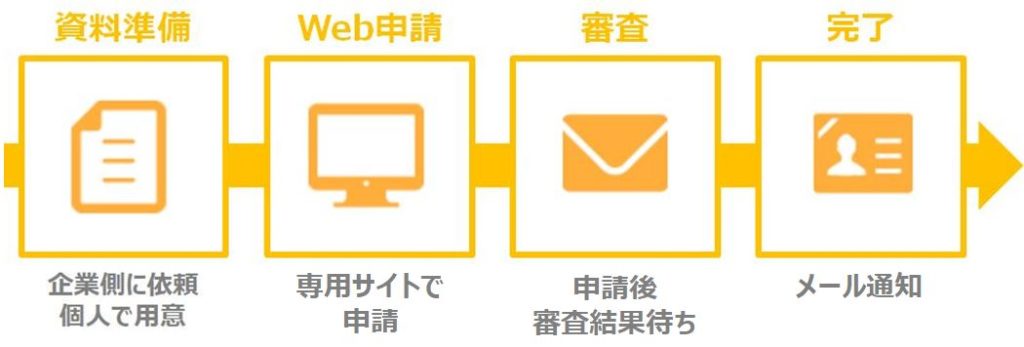
基本的な流れとしては
①必要な書類を準備(企業/個人)
②オンライン申請
③審査(最短2日程)
④完了(メールにて通知)
となります。
万が一国外に出た場合は申請がキャンセルされ、インドへ再入国できない可能性もあります。
FRRO申請に必要な書類
申請者もしくは就業先企業は下記書類を準備する必要があります。
※地域や申請時期により、指定の書類が変更になる可能性があるのでご注意を!
ご自身で用意する書類
・パスポートコピー(写真/VISA/直近の入国スタンプのページ)
・FRROコピー
・4cm×4cmの写真
・Income Tax Paper(納税証明書)
・ホテルに住んでいる場合はForm Cまたは賃貸アパート契約書
・PANカード
FORM16…取得時期は5月~6月以降(※インドの会計年度は4月~3月のため)
FORM26AS…四半期ごとの納税証明書
「FORM16」はタイミングによって取得できない可能性も大いにあります。
その場合、「FORM26AS」にて申請する必要があります。
自身のPANカードで専用サイトから登録し、取得できます。
具体的な申請方法はこちらの記事でまとめたのでご覧下さい。
企業側が用意する書類
・雇用契約書
・インド人保証人(Undertaker)のパスポート、無ければAadhar Card
・インド人保証人の電気料金明細票または固定電話料金明細票
・(賃貸アパートに住んでいる場合)インド人保証人の賃貸アパート契約書
・Letter of Application
・Undertaking Letter
※地域や申請時期により、指定の書類に変更がある場合があります。

所属企業によっては作成に時間がかかる場合も考えられるため、時間に余裕をもって依頼しておくことをお勧めします。
e-FRRO オンライン申請方法
事前準備が完了したら、e-FRROオンライン申請です。
主な流れは下記の通り。
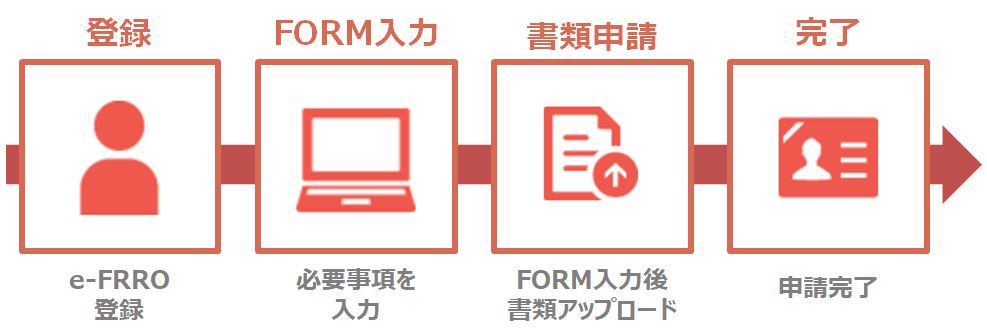
STEP① e-FRROへ登録(約3分)
まずはオンライン申請の前に、e-FRROアカウント登録を行いましょう。
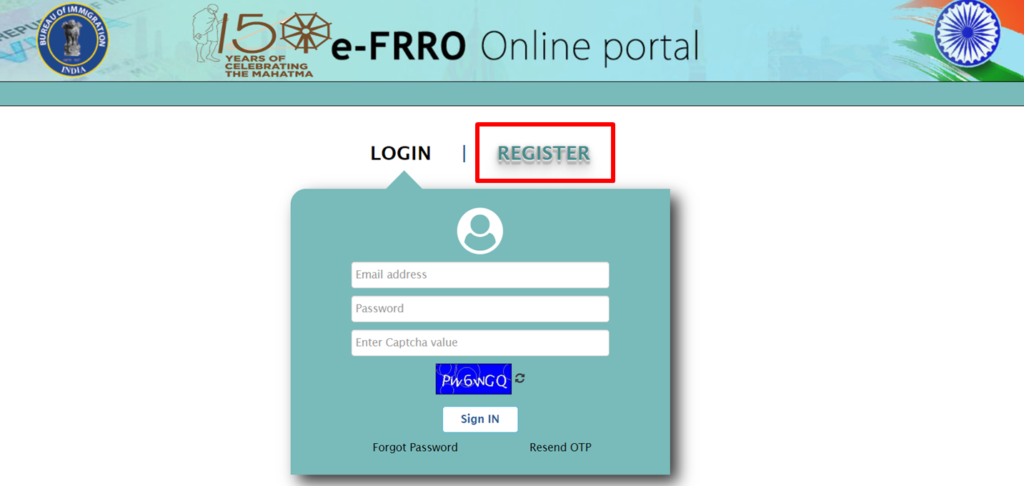
デフォルトの画面ではLOGIN画面が表示されています。
まずは「REGISTER(登録)」をクリック!
REGISTRATION FORMへ入力
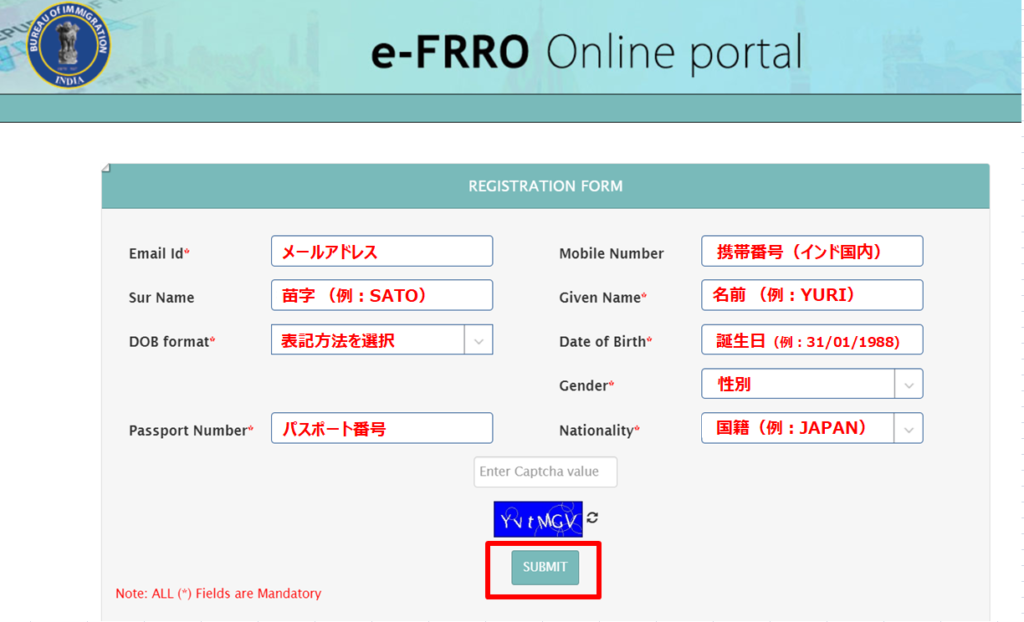
「REGISTRATION FORM」が表示されます。
必要項目を記入しましょう(入力例は上記参照)
記入後は「SUBMIT」ボタンをクリック!
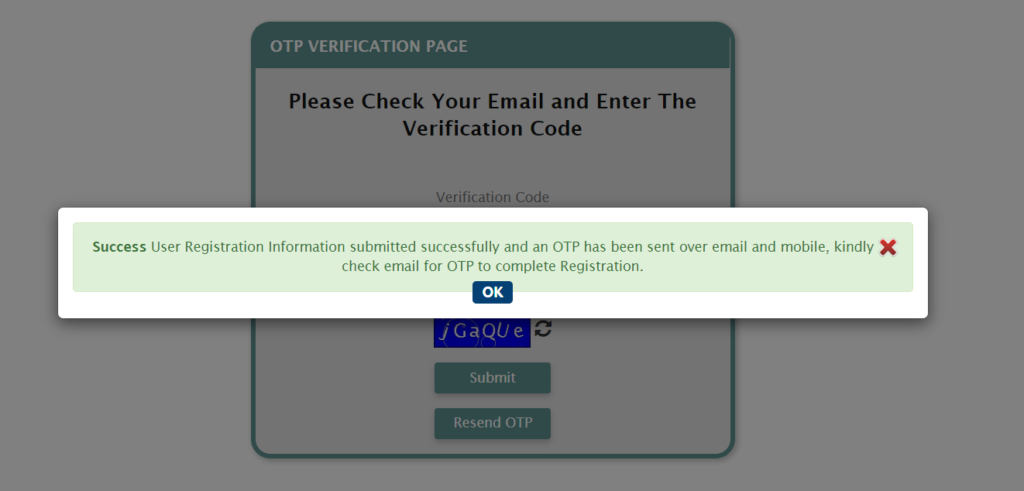
「Success(成功!)」のポップアップが出てきます。
その後、入力したメールアドレス宛にOTP(One Time Password)が届きます。
メールアドレスを確認しましょう。
入力後すぐに届くので、確認したら時間内に入力をしましょう。
OTP VERIFICATION PAGEでOTP入力
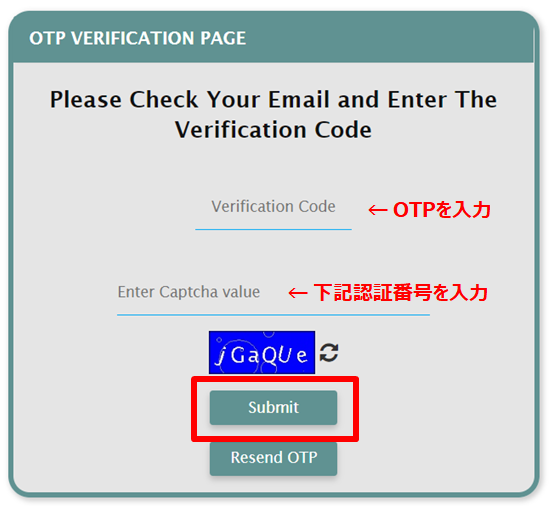
登録したメールアドレスに届いたOTPを入力しましょう。
その後「Submit」をクリックします。
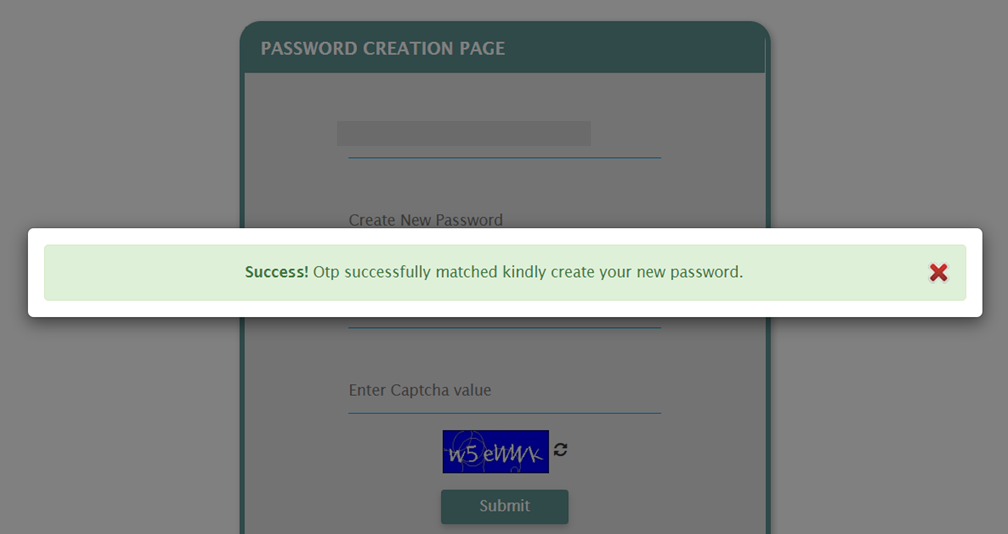
この画面が出てきたら、OTP入力が成功です!
パスワードの作成
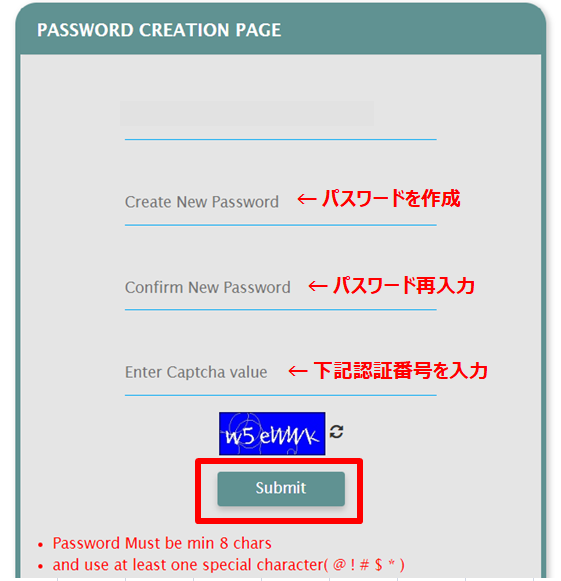
次はパスワードの作成です。
8文字以上かつ「@ ! # $ *」いづれか1つを使ったパスワードを作成しましょう。
その後は「Submit」をクリック。
パスワード承認が完了!
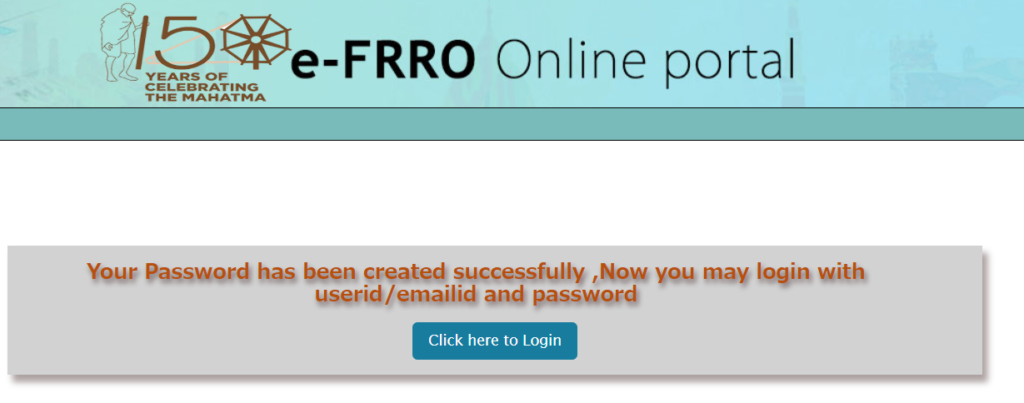
パスワード入力後、この画面が出てきたら登録完了です!
ログインページへ移動しましょう。
STEP② e-FRRO申請フォームで申請
まずはログイン!
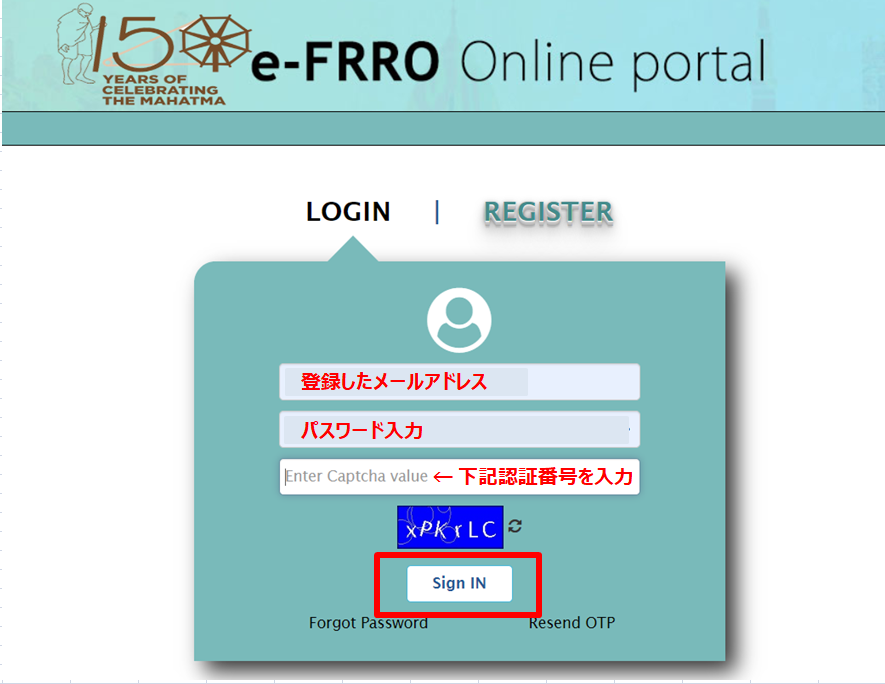
先ほど登録したメールアドレスとパスワードを入力し「Sign in」をクリック。
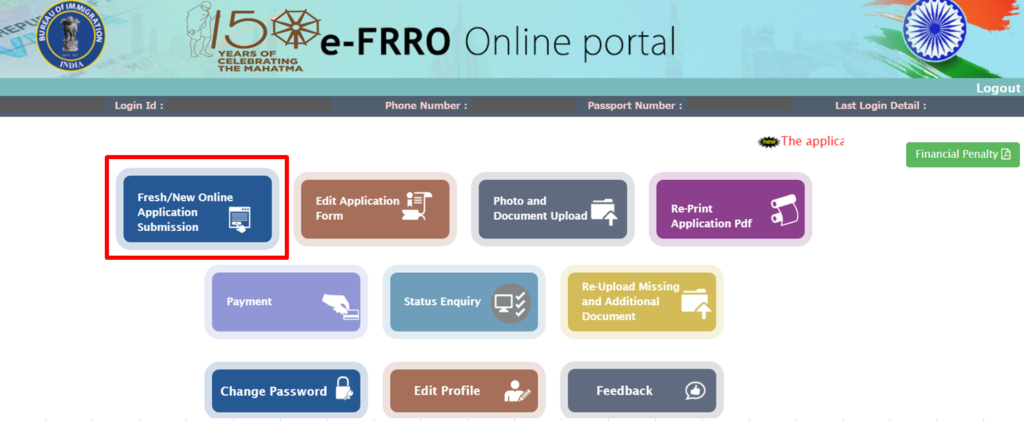
ログイン後、上記のようなホームが表示されます。
左上にある「Fresh/New Online Application Submission」をクリック!
記入フォームを埋めましょう!
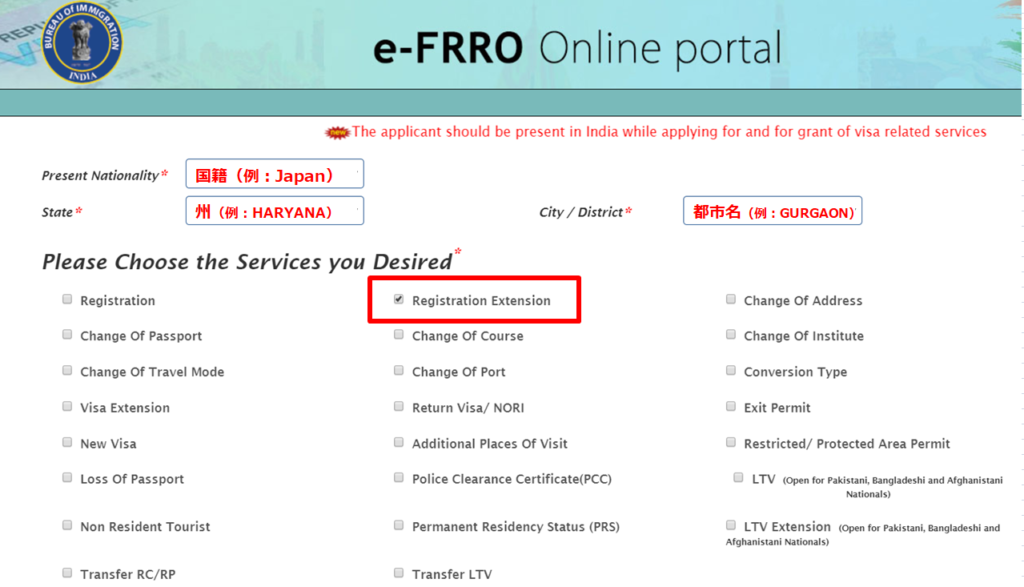
Present Nationality(国籍)/State(在籍している州)/City(在籍している都市名)を記入後、
登録の延長の場合は「Registration Extension(登録延長)」を、
申請の場合は「Registration(登録)」にチェックを。
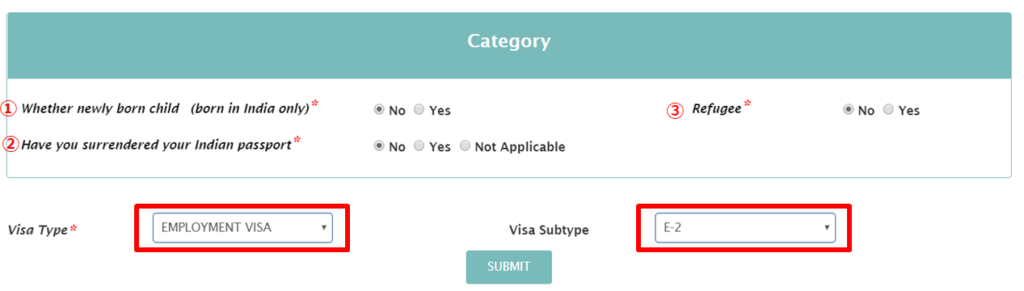
①Whether newly bone child(born in India only)
申請者が新生児かどうか(インド生まれのみ)
②Have you surrendered your Indian passport
インドのパスポートを放棄したことがあるか
③Refugee(難民であるか)
その後VISAの種類を入力し、SUBMITをクリック。
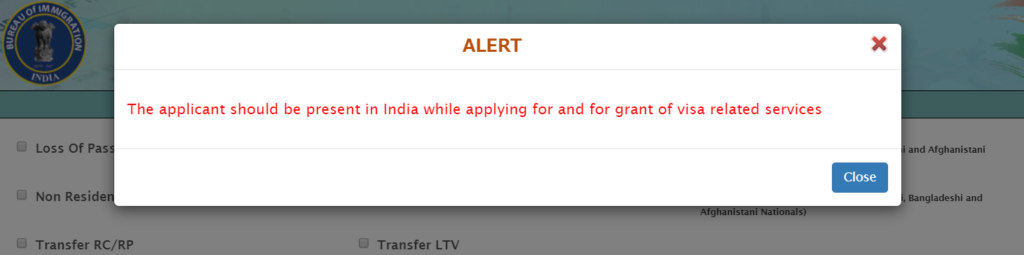
上記のようなALERTが表示されます。
「申請中はインドにいて下さい」という忠告です。
理解したら、CLOSEをクリック。
申請に必要な書類一覧が表示されます
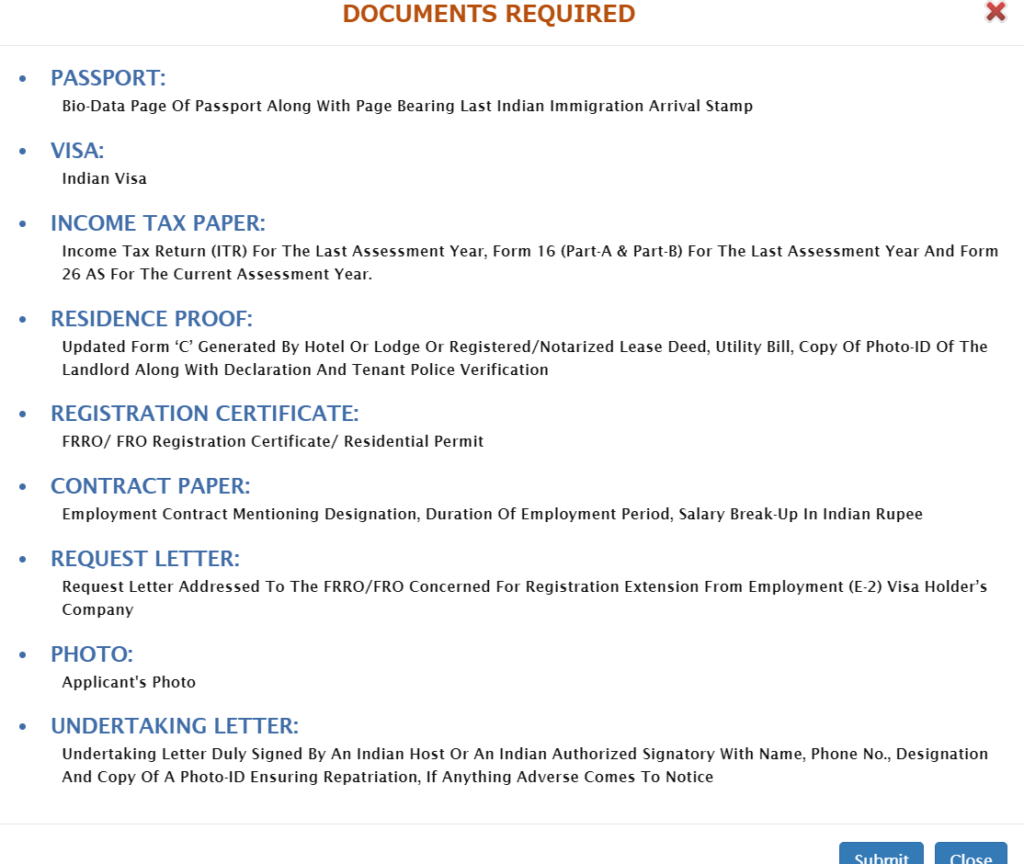
必要な書類が表示されます。
(本記事のTOPに表示している内容とほぼ同様です)
STEP③ Application Formへの必要事項入力
いよいよ難関のApplication Formの入力です。
VISA申請と同様に、入力項目が多いので根気強く入力を行いましょう!
また、ネットワークが不安定の場合もうまく保存できない場合があります。
「せっかく入力したのに全部消えた…!」とならないためにも、定期的に一時保存することをお勧めします。
Personal Detailsへ記入

①宗教について(Religion)
ご自身の宗教を選択しましょう。
日本人の場合「仏教:BUDDHISM」や「無宗教:OTHERS」を選択するケースが多いです。
②国籍の詳細について(Manner of acquiring present nationality)
日本から変更のない場合は「Birth」を選択、
帰化している場合は「Nationalization」を選択しましょう。
Addressと連絡先の記入
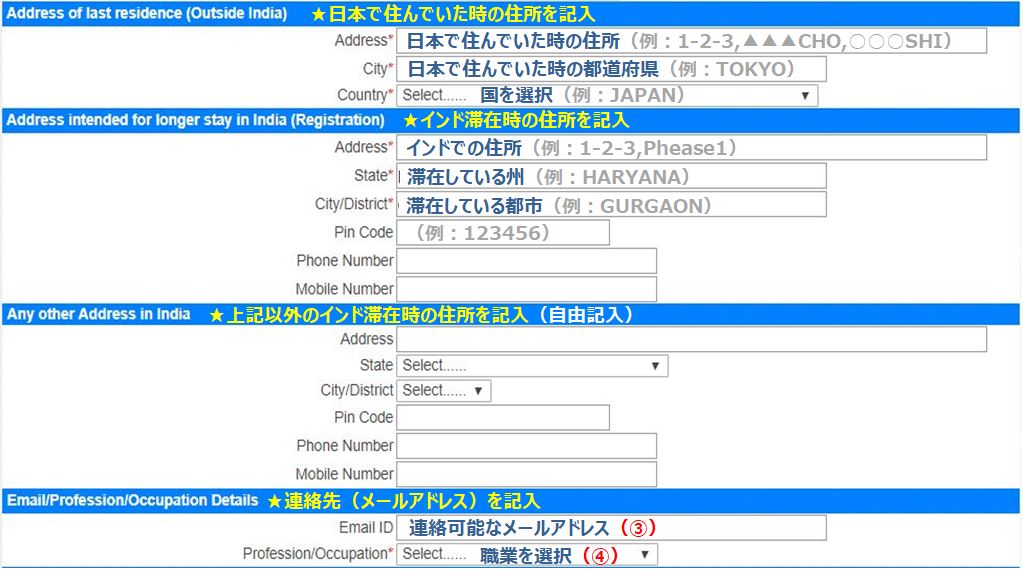
③連絡可能なメールアドレス(Email ID)
FRROオフィス側からメールにて連絡があるため、記入の際にはスペルのミスにはご注意を!
④職業について(Profession/Occupation)
該当する職業を選択しましょう(下記の表を参照)
サラリーマンの場合は「WORKER」を選択しましょう。
・BUSINESS PERSON:ご自身にて会社を経営し運営
・CAMERA MAN:カメラマン
・CHARITY / SOCIAL WORKER:チャリティー/ 社会福祉士
・CHARTERED ACCOUNTANT:公認会計士
・COLLEGE / UNIVERSITY TEACHER:大学教員
・DIPLOMAT:外交官
・DOCTOR:医師
・ENGINEER:技術者、技師
・FILM PRODUCER:映画製作者
・GOVERNMENT SERVE:公務員(国家、地方)
・HOUSEWIFE:主婦
・JOURNALIST:ジャーナリスト、報道関係者
・LAWYER:弁護士、法律家
・MEDIA:テレビ関係者
・MILITARY:軍隊(陸軍)
・MISSIONARY:伝道師、宣教師
・NAVY:海軍
・NEWS BROADCASTER:ニュースキャスター
・OFFICIAL:高官
・OTHERS:その他
・POLICE:警官、警察
・PRESS:新聞社、報道関係者
・PRIVATE SERVICE:商店や小売業等の自営業
・PUBLISHER:出版社
・REPORTER:リポーター
・RESEARCHER:研究員、調査員
・RETIRE:退職
・STUDENT:学生
・TRADER:株式証券業者
・TV PRODUCER:テレビプロデューサー
・UN-ENPLOYED:無職
・WORKER:会社員(一般的なサラリーマン)
・WRITER:作家
パスポート/VISA情報の入力
ここではパスポートとVISA情報を入力します。
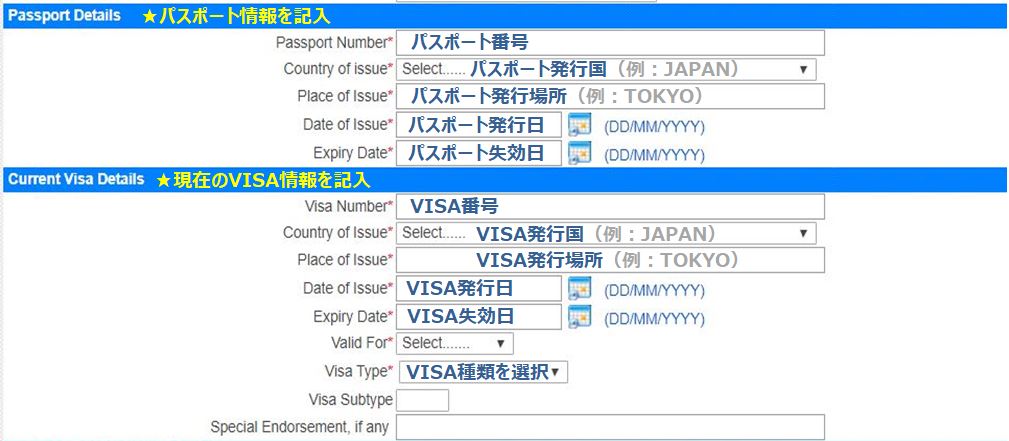
パスポートの記載内容に沿って入力する箇所なので、他の記入箇所よりも簡単!
ただし、期間などミスがあるとRejectされる可能性もあるため、記入ミスがない様に気を付けましょう。
所属企業/団体の入力(Organization/Company)
ここでは所属企業もしくは団体の情報を入力します。
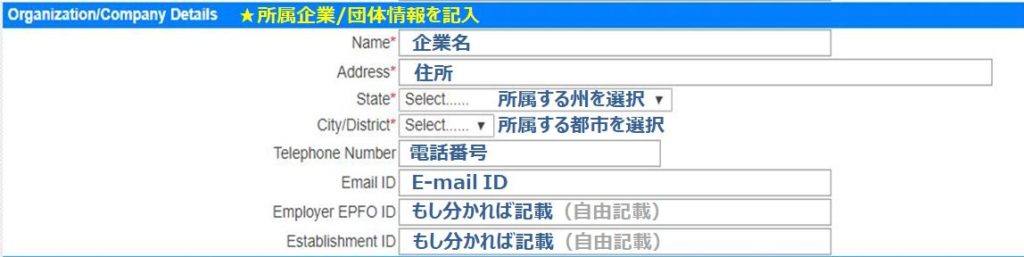
インド渡航情報(Arrival Details)
インド到着時の情報について記入しましょう。

⑤インドに向けた出発地(Place of embarkation/boarding for India)
こちらには空港名を記載しましょう。
例えば、成田空港から出発した方の場合は「NARITA INTERNATIONAL AIRPORT」を入力します。
その他(緊急連絡先/FRRO申請期限など)
ついにラストの項目です!
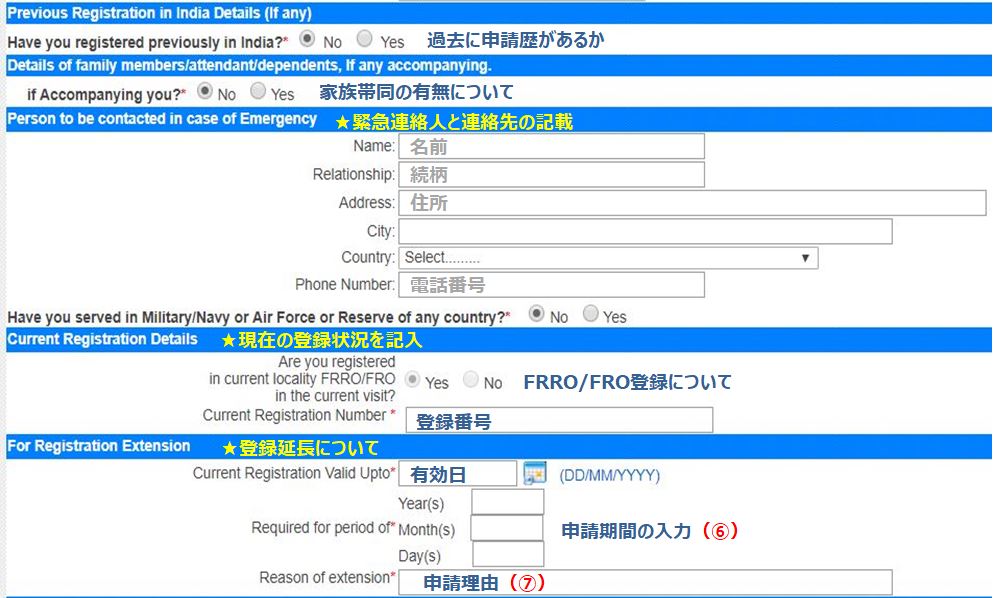
⑥申請期間の入力(Required for period of Years/months/days)
こちらにはFRROの延長期間を記載しましょう。
例えば、1年半延長を希望する場合は
Year(s) …1
Month(s)…6
Day(s)…0 と記入します。
⑦申請理由(Reason of extention)
申請理由を記載しましょう(自由記載)

アプリケーションフォームの入力、お疲れ様でした!
次はいよいよ、必要書類のアップロードです。
次に進む場合は「Save and Continue」を、
保存して後日アップロードしたい場合「Temporary Save and Exit」をクリック!
STEP④ 必要書類をアップロード
いよいよラストスパート!
事前に用意した必要書類をアップロードしましょう。
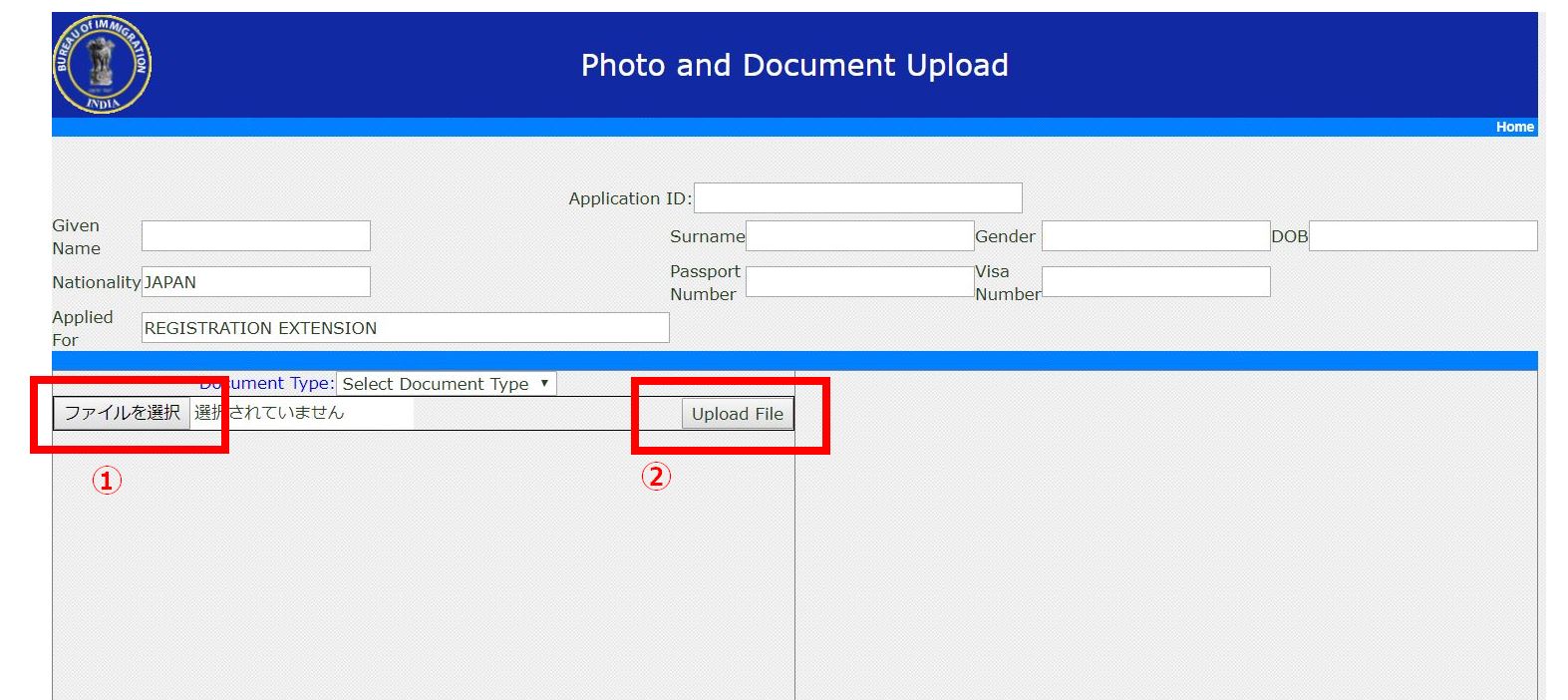
既定のサイズを超えている場合はアップロードできないのでご注意を!
予め書類を圧縮しておくことをお勧めします。
STEP⑤ 申請完了!
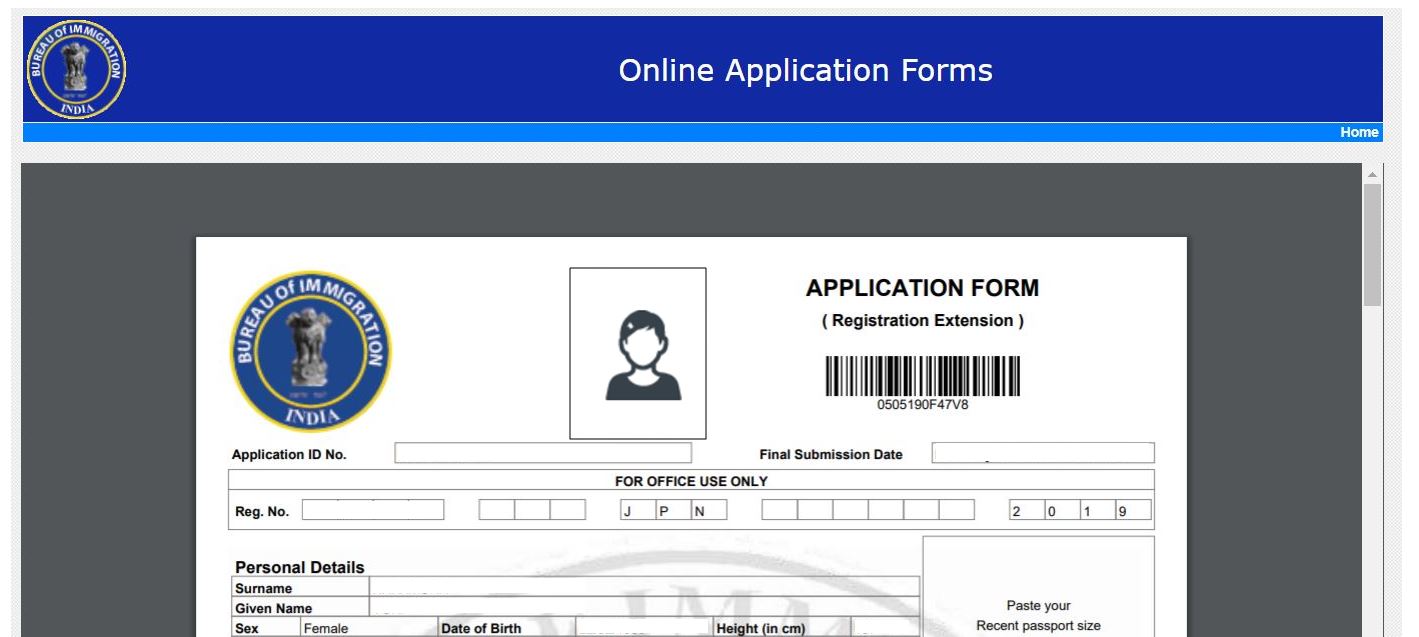
この画面が出てきたら、無事に申請完了です!
お疲れ様でした!
後日、メールアドレス宛にFRRO側より受理中と書かれたメッセージが届きます。

まとめ

今回はインドでのFRRO申請&更新方法をまとめました!
FRROは、インド長期滞在・インド就業に必要となる大切な申請です。
企業によっては専門エージェント経由で実施している所もありますが、場合によってはご自身でやらなければなりません。
オンライン申請になったものの、必要書類の用意や申請などかなり時間がかかるFRRO。
ひとつひとつ確実に、取得&更新に向けて頑張りましょう!
※)こちらで記載しました内容は、該当書類の取得時点に得られた情報を基に簡潔にまとめたものです。(2019年5月時点)
当該情報に基づいて被ったいかなる損害については、一切の責任を負うことはありませんので、ご了承ください。
*この記事は2019年5月時点の情報です。
インドでの取得方法や必要書類は突然変更される可能性があるため、ご自身でも最新情報のご確認をお勧めいたします。
*上記内容を執筆するにあたり細心の注意を払っておりますが、当コンテンツのご利用につき何らかの不都合や損害が万が一発生したとしても、一切の責任を負うことはありませんので、ご了承ください。
関連記事(FRRO)



